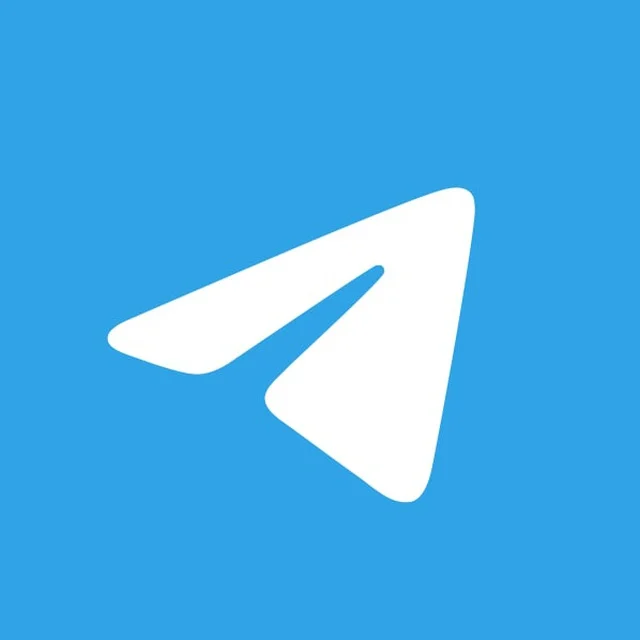telegram
2024-12-07
怎么保存Telegram下载的文件?

怎么保存Telegram下载的文件?保护隐私与管理存储的全面指南
在现代通讯工具中,Telegram凭借其出色的安全性、隐私保护功能以及丰富的跨平台支持,成为了全球用户的首选聊天软件之一。随着Telegram的普及,越来越多的用户开始通过它进行文件传输和分享。然而,如何高效且安全地保存下载的文件,如何管理Telegram的存储权限,确保文件隐私不被泄露,这些问题对很多人来说都非常重要。本文将全面介绍如何管理Telegram的文件存储、隐私保护及安全设置,帮助你更加得心应手地使用这一强大的工具。1. Telegram简介:一款注重隐私与安全的即时通讯工具
Telegram是一款免费的跨平台即时通讯应用,凭借其开放源代码、加密技术以及高速的传输体验,迅速赢得了全球用户的青睐。它不仅支持文本聊天,还可以传输图片、视频、文件等多种格式的媒体。Telegram最显著的特点之一是它对隐私的高度重视,提供了端对端加密和多重安全保护,确保用户的数据不会泄露。 除了基本的消息功能,Telegram还提供了丰富的群组和频道功能,方便用户进行信息共享和社交互动。这些功能使得Telegram不仅仅是一款聊天工具,更是一个信息交流和文件分享的综合平台。2. 如何保存Telegram下载的文件?
Telegram的文件保存方式简单且灵活。用户可以选择自动保存文件,也可以手动管理文件。具体的文件保存方式取决于你的使用需求和Telegram的设置。2.1 自动保存文件
在Telegram中,文件的自动下载是默认开启的,特别是在Wi-Fi环境下,下载文件的过程几乎是无缝的。这意味着当你收到某个文件时,Telegram会自动将其保存在设备的存储空间中。 你可以通过以下步骤检查或调整文件保存的设置:- 打开Telegram应用,点击左上角的菜单按钮(汉堡菜单)。
- 进入“设置”,然后选择“数据和存储”选项。
- 在“自动下载媒体”部分,你可以调整不同网络环境下的自动下载设置。例如,可以设置在Wi-Fi和移动数据下分别自动下载图片、音频、视频或文件。
2.2 手动保存文件
如果你不希望所有的文件都自动下载,可以选择手动保存文件。每当你收到文件时,Telegram会显示一个下载按钮,你可以选择是否下载该文件。 下载后的文件默认保存在手机的文件管理器中,用户可以自由访问、查看或分享这些文件。3. 如何管理Telegram的存储权限?
Telegram的存储管理功能让用户可以自由控制应用在设备上占用的存储空间,并确保不浪费存储资源。你可以根据自己的需求清理缓存或调整文件的保存路径。3.1 清理Telegram缓存
Telegram会缓存接收到的消息和媒体,以便更快速地加载这些内容。但随着时间的推移,这些缓存会占用大量存储空间。如果你的设备存储空间不足,可以定期清理Telegram缓存。 清理缓存的方法如下:- 打开Telegram,进入“设置”菜单。
- 选择“数据和存储”。
- 在“存储使用情况”下,点击“清理缓存”,可以选择清理所有缓存文件或仅清理某个群组、频道的缓存。
3.2 更改文件保存路径
在某些设备中,Telegram允许你更改文件的保存路径。如果你希望将Telegram下载的文件保存在SD卡或者其他特定的文件夹中,可以通过文件管理器进行操作,或者在应用设置中调整。3.3 管理下载文件的类型
你还可以根据文件类型管理Telegram的下载设置。例如,如果你不希望下载视频文件,可以在“数据和存储”设置中禁用视频的自动下载。这将帮助你节省存储空间,并避免不必要的文件下载。4. 保证文件隐私:Telegram的安全性设置
Telegram非常注重用户隐私,它提供了一系列的安全设置,帮助用户保护下载的文件和其他数据。以下是一些你可以采取的隐私保护措施:4.1 开启两步验证
为了增强账户安全性,Telegram支持两步验证功能。这项功能要求用户在输入密码后,还需要通过手机短信或认证应用获取额外的验证码。这一设置大大提升了账户的安全性,防止他人未经授权访问你的Telegram账户。 开启两步验证的方法如下:- 进入“设置”菜单,点击“隐私与安全”。
- 选择“两步验证”选项,按照提示设置密码以及备用邮箱。
- 启用后,每次登录Telegram时,你将需要输入密码并进行短信验证。
4.2 设置密码锁定应用
Telegram还允许用户设置密码锁定应用,以保护私人聊天内容免受他人窥视。即使有人获得了你手机的访问权限,仍然无法进入Telegram查看聊天记录。 设置密码的方法如下:- 在“设置”菜单中,点击“隐私与安全”。
- 选择“屏幕锁定”。
- 设置一个独立的密码,或者选择启用指纹/面部识别解锁功能。
4.3 管理文件访问权限
Telegram提供了对文件的访问权限管理功能。你可以设置哪些用户或群组能够发送文件到你的Telegram账户,甚至可以限制某些类型的文件的接收。 进入“隐私与安全”设置,选择“群组”或“频道”隐私选项,调整文件接收的权限设置。5. 总结
通过正确的设置,Telegram可以成为一个既高效又安全的文件管理工具。从文件的自动下载与手动保存,到灵活的存储管理,再到严格的隐私保护措施,Telegram在提供便捷服务的同时,也给予了用户充分的安全保障。如果你重视文件隐私与存储管理,务必熟悉并调整Telegram的各项设置,以最大化保护个人数据的安全性。 通过本文的介绍,相信你已经掌握了如何保存Telegram下载的文件、如何管理存储权限以及如何通过安全设置保护个人隐私。在享受Telegram带来的便利的同时,别忘了保障你的数据安全,享受更加流畅且安心的聊天体验!如何保存Telegram下载的文件?
用户可以选择自动保存文件,也可以手动管理文件。具体的文件保存方式取决于你的使用需求和Telegram的设置。
如何管理Telegram的存储权限?
Telegram的存储管理功能让用户可以自由控制应用在设备上占用的存储空间,并确保不浪费存储资源。你可以根据自己的需求清理缓存或调整文件的保存路径。
怎么开启Telegram两步验证?
进入“设置”菜单,点击“隐私与安全”。
选择“两步验证”选项,按照提示设置密码以及备用邮箱。
启用后,每次登录Telegram时,你将需要输入密码并进行短信验证。